We współpracy z BridalLive program DYMO Labelwriter przekształcił się w praktyczne rozwiązanie do tworzenia etykiet produktów w każdym punkcie sprzedaży detalicznej. Nawet jeśli aplikacja Dymo działa autonomicznie z przeglądarki, zdarzają się sytuacje, w których nie będzie działać nawet z przeglądarką, jeśli urządzenie nie ma zainstalowanej konkretnej wersji takiej aplikacji DYMO.
Jeśli nie możesz pozwolić aplikacji działać lub masz z nią problemy, możesz odinstaluj DYMO na Macu Jeśli chcesz. Z tym postem zostaniesz poprowadzony dalej jak prawidłowo usunąć aplikacje bez pozostawiania jakichkolwiek pozostałości plików powiązanych z oprogramowaniem DYMO.
Spis treści: Część 1. Dlaczego muszę usunąć oprogramowanie DYMO?Część 2. Jak odinstalować DYMO na komputerze Mac i zainstalować go ponownie ręcznie?Część 3. Automatyczny sposób odinstalowania DYMO na MacuCzęść 4. Wniosek
Część 1. Dlaczego muszę usunąć oprogramowanie DYMO?
Co jest uważane za „Oprogramowanie Dymo”? DYMO to amerykańska firma, która specjalizuje się w produkcji ręcznych drukarek etykiet, taśm do drukarek termotransferowych jako akcesoria, a także drukarek taśmowych i innych typów drukarek, w tym etykiet na płyty DVD lub CD, a także urządzeń medycznych o długiej żywotności.
Niektóre produkty Dymo, takie jak LabelManagers i Twórcy etykiet, muszą być używane w połączeniu z zastrzeżonym oprogramowaniem lub sterownikami firmy, aby działały prawidłowo.
Dlaczego powinieneś odinstalować oprogramowanie Dymo z komputera Mac? W większości przypadków korzystanie z oprogramowania i sterowników Dymo jest czynnością jednorazową. Byłoby również stratą czasu i wysiłku, gdybyś trzymał je na komputerze Mac i nie miał zamiaru ich używać w dającej się przewidzieć przyszłości.
W każdym innym przypadku, jeśli zauważysz, że Twój Mac staje się coraz bardziej powolny lub nadęty, naprawdę fantastycznym pomysłem jest odinstalowanie DYMO na Macu, a także wszelkich innych niepotrzebnych treści, które są obecnie przechowywane na komputerze. Jeśli wykonasz czynności opisane w tym przewodniku, będziesz mógł całkowicie odinstalować oprogramowanie DYMO lub sterowniki z komputera Mac.
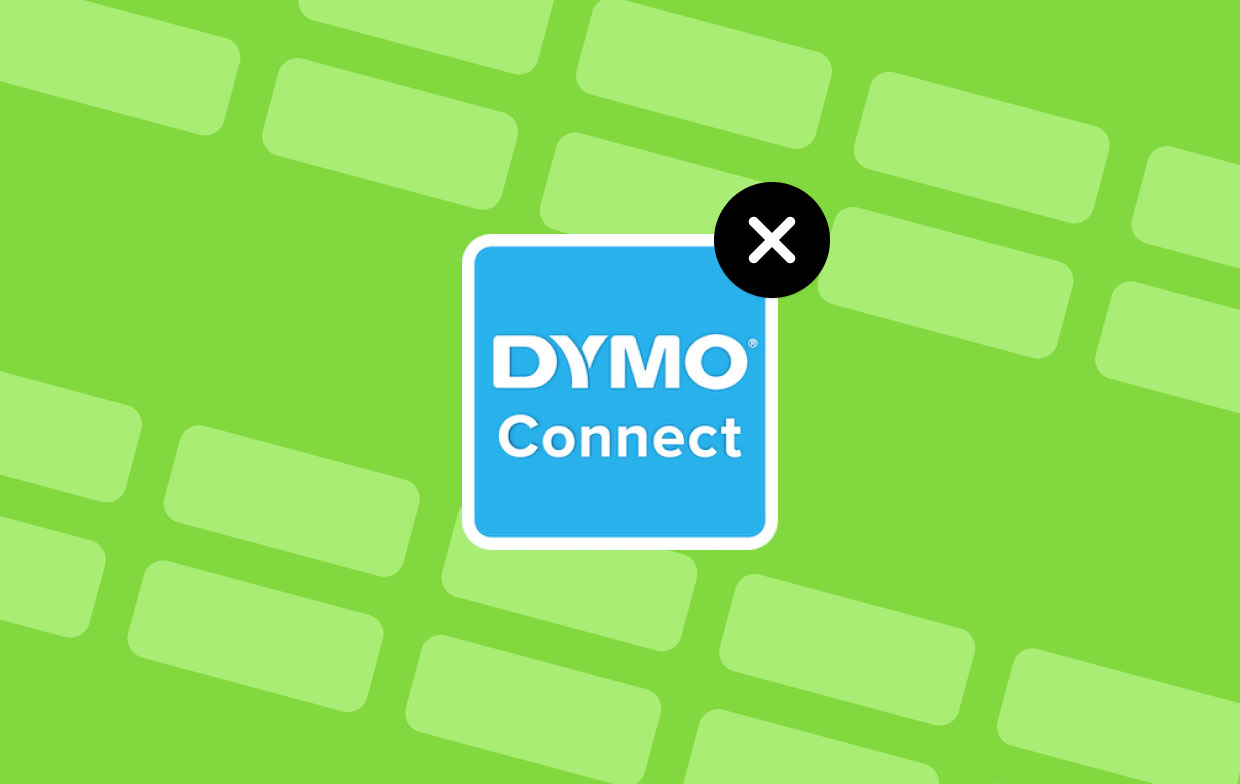
Część 2. Jak odinstalować DYMO na komputerze Mac i zainstalować go ponownie ręcznie?
Dymo umożliwia tworzenie etykiet, drukowanie i aplikacje DVD/CD dla systemu operacyjnego Mac. Rozważmy DYMO Label Software tylko jako przykład, ponieważ standardową praktyką jest usuwanie programów z komputerów Mac.
Oprogramowanie DYMO Label Software można usunąć ręcznie z komputera Mac, wykonując szczegółowe instrukcje krok po kroku. Użytkownik może odinstalować, a następnie ponownie zainstalować konkretną wersję takiego oprogramowania DYMO, podaną poniżej, aby rozwiązać większość problemów firmy DYMO.
Jak ręcznie odinstalować DYMO na Macu?
- Odłącz kabel USB od komputera, do którego jest podłączony do drukarki Dymo. Nie odłączaj USB do odwołania, kiedy to będziesz musiał ponownie go podłączyć.
- Można szukać Zastosowania klikając przycisk lupy który znajduje się w prawym górnym rogu ekranu.
- Otwórz folder oznaczony „Zastosowania."
- Znajdź DYMO oprogramowanie oznaczone symbolem DYMO ikonę i otwórz ją.
- Po prostu kliknij z wciśniętym klawiszem Control lub kliknij prawym przyciskiem myszy oprogramowanie DYMO, a następnie wybierz „Przenieś do Kosza" z menu kontekstowego. Aby odinstalować DYMO na Macu, musisz podać hasło do swojego komputera.
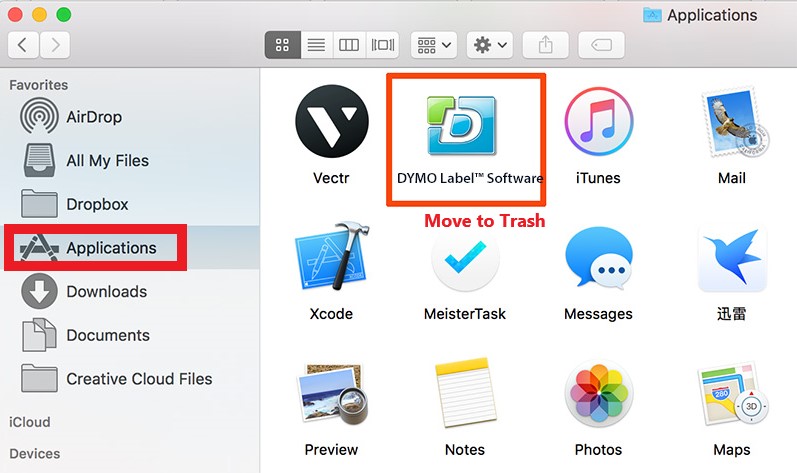
Jak ponownie zainstalować oprogramowanie DYMO na komputerze Mac?
- Po odinstalowaniu DYMO na Macu przejdź do jego oficjalna strona internetowa.
- Najedź kursorem na kartę Wsparcie, a następnie wybierz Pliki do Pobrania. Pobierz najnowszą wersję na komputer Mac, pobierając ją tam. Chcesz się upewnić, że pobierana aplikacja jest określana jako Oprogramowanie DYMO Label™ po którym znajduje się najbardziej aktualny numer wersji.
- Uruchom proces instalacji, otwierając pobrany program na komputerze.
- Kiedy używasz Google Chrome, lokalizacja pobierania będzie znajdować się w lewym rogu przeglądarki.
- Kiedy używasz Firefox, postęp pobierania będzie pokazany strzałką skierowaną w dół w prawo od paska adresu URL.
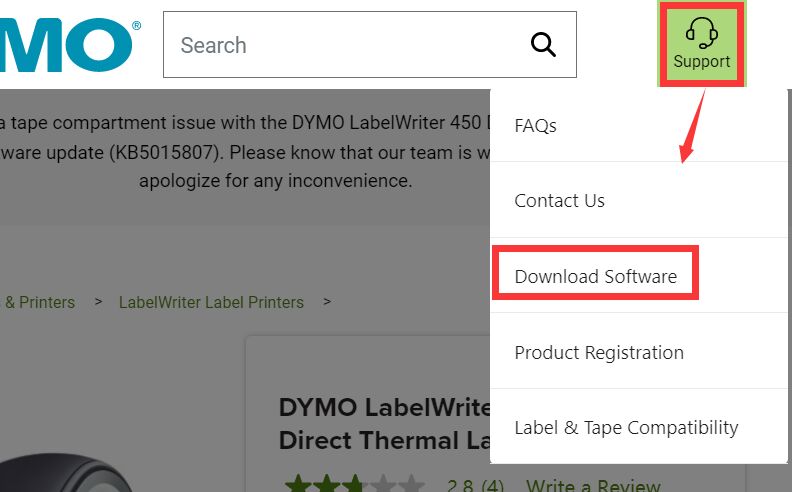
- Przechodź przez każdy etap procesu instalacji w kolejności, w jakiej występują.
- Po zakończeniu instalacji aplikacji Dymo będziesz mógł ponownie podłączyć kabel USB dołączony do drukarki Dymo do komputera.
- Spróbuj ponownie wydrukować etykietę po odświeżeniu ekranu Ślubna Żywo
Jeśli nadal masz problemy i korzystasz z przeglądarki Google Chrome, możesz spróbować wydrukować etykietę za pomocą przeglądarki Firefox: Pobierz i otwórz przeglądarkę Mozilla Firefox > Przejdź do oficjalnej witryny BridalLive > Następnie wydrukuj etykietę testową.
Część 3. Automatyczny sposób odinstalowania DYMO na Macu
iMyMac PowerMyMac to profesjonalny program do odinstalowywania aplikacji dla komputerów Mac, który za pomocą jednego kliknięcia może usunąć DYMO z komputera Mac, a także wiele innych trudnych do usunięcia aplikacji z komputera Mac.
Aby utrzymać czysty i zoptymalizowany system na komputerze Mac, pozostałe śmieci w oprogramowaniu DYMO Label™ zostaną całkowicie usunięte za pomocą potężnego narzędzia do usuwania śmieci.
Wraz z jego licznymi funkcjami możesz chcieć zachować go na stałe. Postępuj zgodnie z poniższym przewodnikiem, aby dowiedzieć się, jak używać aplikacji do usuwania oprogramowania DYMO:
- Aby rozpocząć proces usuwania, uruchom PowerMyMac i wybierz Deinstalator aplikacji z wyświetlonego menu.
- Użyj SCAN przycisk, aby wykonać dokładne skanowanie wszystkich programów, które są aktualnie zainstalowane na komputerze.
- Jeśli chcesz, możesz wybrać jedną z innych aplikacji lub DYMO. Oprogramowanie można wykryć, wpisując jego nazwę w polu „Szukaj" powierzchnia.
- Wybierz "CZYSZCZENIE”, jeśli chcesz usunąć wszystkie swoje pliki, w tym te związane z firmą DYMO.
- Po zakończeniu na ekranie pojawi się komunikat „Oczyszczone Zakończone„.Kiedy to się skończy, nastąpi to.

Szczerze mówiąc, ponieważ możesz bez wysiłku odinstalować DYMO na Macu, możesz też usuń Crashplan, Malwarebytes, Flash Player lub dowolny inny, który chcesz z łatwością odinstalować na komputerze Mac.
Część 4. Wniosek
Nawet jeśli doświadczeni użytkownicy mogą uznać proces odinstalowywania aplikacji za prosty, inni, którzy dopiero zaczynają, mogą uznać to za trudne. Korzystając z tego przewodnika, nauczysz się odinstaluj DYMO na Macu.
Instrukcje i metody usuwania, które udostępniliśmy w tym artykule, mogą być pomocne, jeśli nie masz pewności, jak odinstalować aplikację Dymo lub masz z tym problemy. A to, co bardzo doradzamy, to przydatne narzędzie do czyszczenia PowerMyMac, dlaczego nie spróbować?



